saygılı Amerikan araştırma gruplarından biri günde bir kez verilen çevrimiçi yazışma miktarını anladım: ortalama sayısı 100 harfler. yapmak oldukça basit gözükse görevleri ancak bilinçsizce bizim çalışma süresini çalmak - Her gün yazı ile uğraşan aynı görevleri yerine. Biz gelen kutusunda e-postaların artan sayıda başa çıkabilir nasıl? Cevap ortada: MS Outlook Kuralları kullanmak.
o açıklığa kavuşturmak, Bir kuralın varış veya gönderdikten sonra e-postalar ile ilgilenen. Örneğin, belli bir klasöre koymak olabilir. kuralların çoğu Outlook dahil edilmiştir, Ancak, bunlardan biri için giden e-posta geciktirerek varsayılan olarak çalışır 1 dakika. Sonunda alıcıya teslim edilmeden önce bu düzenlemek veya bu tür mektupları iptal fırsatı vermek için yapılır.
kurallara karşılaştırılması, Uyarıların sık kullanılmaz. Bunlar, MS Sharepoint dokümanları veya klasörleri değiştirme hakkında müşterileri bilgilendirmek için yapılmıştır. Outlook'ta kural ve uyarılar hakkında daha fazla bilgi almak istiyorsanız - Outlook eklentiler bakmak.
Bu kılavuz aşağıdaki bölümleri içerir:
- Nasıl Outlook kurulum kurallarına
- Çeşitli adımlar düzenleme kural
- Nasıl kuralı devre dışı bırakmak
- Outlook kurallarını ithal / İhracat
- Outlook kuralları ile ne
- yönlendirildi masaj nasıl çalışılır?
- sunucu ve istemci tarafı kuralları arasındaki fark
- kurallar e-posta taşıma gerçekleştirmek mı?
Nasıl Outlook kurulum kurallarına
Başlangıç olarak, tıkla “kurallar” Outlook profilinizde araç çubuğu düğmesi. Bu arada, Ayrıca kuralı ayarlamak ve zamandan tasarruf istediğiniz herhangi mektup basabilirsiniz, MS Outlook sizin için birkaç alanlarını ekleyerek yardımcı olacaktır.

Şimdilik, Biz bir arşiv klasörüne aynı görünümlü e-postalar koyar bir kural kuracak. şirket alışveriş sağlamak üzere bir WordPress siteyi kullanan düşünün. Bu amaç için, WooCommerce hizmeti kullanılır, istemci ve bize hem e-postaların kopyalarını göndermek üzere yapılandırılmış olan. Yani, Sipariş satın alındığında, Bu hizmet bir işaretiyle bir fatura gönderir “Ücretli” ve müşteriye biz de kopyasını almak. Şimdi adında bir klasöre bu e-postaları koymak zorunda “WooCommerce”, sırayla tüm tarifleri tutulması.
Yani, Burada bir kural yapmak için nasıl bir adım-adım kılavuzdur:
- için yeni Outlook kural oluşturmak için bir mail seçin;
- Basın “kurallar” - “Kural koy”;
- Aç “Konu” kutu ile alanı ekleme “Yeni müşteri sipariş”;
- Ardından basın “Klasöre taşı” ve seçmek “WooCommerce”.
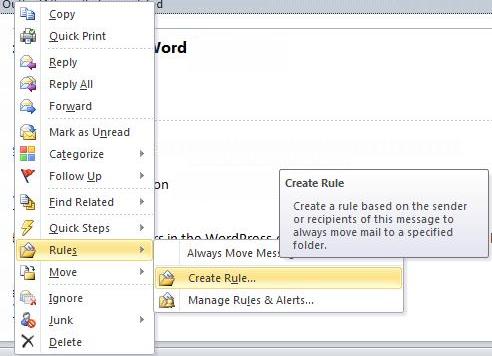
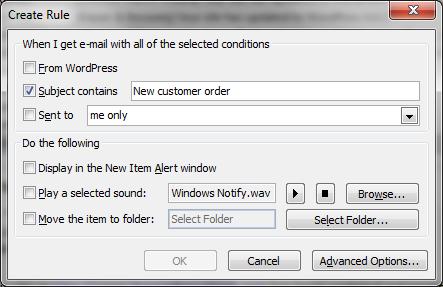
kural ayarlamak diğer örnek bir dakika boyunca gönderme geciktirme e ele alınacak:
- altındaki küçük açılan menüyü basın “kurallar“;
- seçmek “Kurallar ve Uyarıları Yönet“;
- seçmek “Yeni kural“;
- İçinde “Boş bir kuraldan başla” bölge, basın “Gönderdiğim iletilerde kuralı uygula“
- herhangi şartlarının seçiminde kaçının, sadece tıkla “Sonraki“;
- Basın “Evet” uyarısına Gönderdiğiniz bütün mesajlara kuralı belirlemiş konusunda uyaran;
- Sekmeyi Seç “dakikada bir dizi teslim erteleme“;
- kez bir değere karar verin;
- Basın"Bitiş".
Çeşitli adımlar düzenleme kural
Kural nasıl çalıştığını memnun değilseniz, bunu iptal etmek her zaman mümkündür. Ancak, bunu yapmak için önce, Aşağıdaki adımlarla kuralı düzenlemek için denemek:
- Basın “kurallar“- “Kurallar yönetme & Uyarılar“;
- Değiştirmek istediğiniz kuralı seçin;
- Bu görünürler “Açıklama” Eğer herhangi bir değer düzenlemek için izin kutu.
- Basın Bitiş
Eğer koşullar düzenlemek istiyorsak hızlı değişiklikler yapmak için bu şemanın uygulamak ancak, eylemler veya istisnalar, siz de manuel olarak gerçekleştirmek zorunda. Sonunda, ismini takıp çalıştığından emin olmak edebiliyoruz. Şimdi kural yapılandırılmış ve otomatik olarak kaydedilir.
Nasıl kuralı devre dışı bırakmak

Bazı durumlarda, o geçici olarak devreden daha iyidir onu. O birkaç kez yapmak daha sizin için önceden yapılandırılmış kuralın bir örnek olması daha iyidir. gerektiğinde kural açın.
Ancak, o Outlook profilinizde bazı ek alan sürdüğünü de bilmeli. Yani, o sizin için geçerli değilse - kuralı kaldırmak için daha iyidir.
Outlook kurallarını ithal / İhracat
Outlook ihracat kurallarına özel dosya biçimini ima - RWZ. Cihazlar arasında dosya alışverişi için sadece oluşturulduktan olarak okumak mümkün değildir. doğrudan bu tür dosyayı düzenlemek istiyorsanız - RWZ düzenleme programı almak gerekir. RWZ dosyası oluşturmak amacıyla özel eklenti programı kullanmak. Örneğin, Güç Kural Yöneticisi Kolayca dakika içinde kuralları dışa aktarabilir.
Yeni bir profil oluşturmak veya cihazı değiştirmek eğer ithal kurallar kullanışlı olabilir. Zaten RWZ dosyanız varsa, Daha sonra Outlook kurallarını almak için şu basit adımları izleyin:
- altında küçük bir ok tuşuna basın “kurallar” çıkıntı;
- Aç “Kurallar ve Uyarılar Yöneticisi“;
- Basın “Seçenekler” - “İthal Kuralları”;
- RWZ dosyasını seçin ve tıklayın “Açık”;
- basarak seçiminizi onaylayın “Tamam” düğme.
Outlook kuralları ile ne
İnsanlar e-postaların büyük bir akış sağlamak için çeşitli seçenekleri kullanabilirsiniz. En azından, sık sık kural kullanarak, sağlayan belli bir klasöre postalar koyarak. Bu, isteğe bağlı parametreler ile birlikte benzer e-postaları düzenlemek için yardımcı olur. Fikir Outlook e-posta kurallar yardımıyla gündelik posta işler için harcanan süreyi azaltmak için. Eğer yazışmaları yönetmenin tek veya kurallar onlarca seçim olmadığı önemli değildir - ana amacı posta aktivitesini otomatik hale getirmek mümkün olduğunca olduğunu.
yönlendirildi masaj nasıl çalışılır?

Başka şeylerle posta kutusu paylaşırsanız, o zaman somut bir ekip üyesine belli bir müşteriden gelen e-postaları yönlendirmek için kuralları kullanabilirsiniz. Örneğin, istemcileri alabilir birisi A'dan H'ye kadar harflerle, Diğerleri müşteri kalanını paylaşmak. Bu durumda, o çalışma sürecini optimize etmek oldukça kolaydır, şeyler eposta cevapta harcanan zamanı azaltacaktır olarak.
sunucu ve istemci tarafı kuralları arasındaki fark
masaüstlerine veya sunucudan - İnsanlar farklı yerlerden kurallarını çalıştırmak edebiliyoruz. Bazen olur, istemci tarafı kuralları Outlook sürekli onları gerçekleştirmek için çalıştırılmak üzere gerektirdiğinden kurallar sadece işe yaramayan bu. belki, Kural sunucusundan veya masaüstü taraftan çalışacak karar vermek mümkün değildir.
kurallar e-posta taşıma gerçekleştirmek mı?
Onlar yapmıyor. MS Outlook için önceki posta istemcisi göç istiyorsanız - emin olun Kişilerinizi dönüştürmek PST dosyasına ve yazışmalar, Outlook tarafından desteklenen. otomatik olarak yapmak için,, Outlook Aktarım aracını kullanarak. Bu kolay gerçekleştirir ve hızlı aktarılması ve manuel ayarlarla en az gerektirir. Deneme sürümünü kullanarak resmi sitesini ziyaret edip yararlanmak. Outlook Transferi aralarından seçim yapabileceğiniz çeşitli lisans seçenekleri vardır, rekabetçi fiyatlandırma ve kullanıcı dostu arayüzü. Zamandan tasarruf ve sizin için bu işi yapalım!
Sonuç
Bu makalede, MS Outlook bazı kuralları faydalı özellikleri öğrenmek için yardımcı umut. Gördüğünüz gibi, iş yazışmaları yönetmek için yapılacak çok şey gerçekten var. Belli bir kural sizin için işe yaramazsa - o ya yapılandırmak kurtulmak. RWZ formatında içe ve dışa kuralları profili veya cihazı değiştirmek istiyorsanız. elle Outlook kurallarını ve uyarılar ayarlayın veya belirli uygulamasını kullanmak bu iş senin için yapmış.
Eğer deneyimlerini paylaşmak veya soru sormak istiyorum – yorumlarda bize ulaşmak için çekinmeyin.










Bir güzel, cazip ofis sitesi. Eklemek harika.